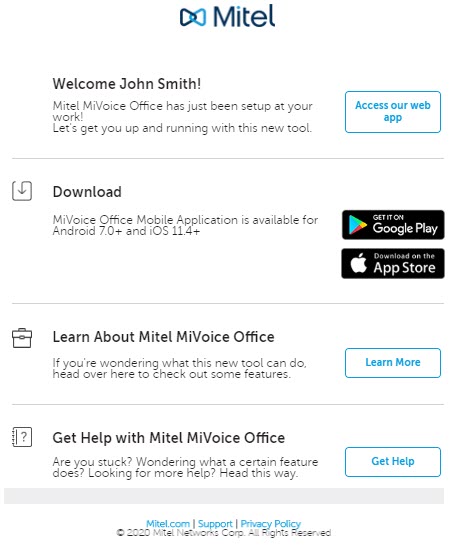Antes de poder iniciar sesión en la MiVoice Office Web Application, debe registrar su información con Mitel y crear una cuenta. Realice los siguientes pasos para registrar su cuenta.
- Asegúrese de haber recibido un correo electrónico con el asunto "Bienvenido a la Mitel MiVoice Office" de no-reply@mitel.io. Este es un correo electrónico de verificación que se le envía cuando Mitel Partner lo selecciona como usuario mientras implementa la aplicación web Mitel MiVoice. Si no encuentra este correo electrónico en su buzón, revise sus carpetas de correo basura o correo no deseado para ver los correos electrónicos recientes que le enviamos desde no-reply@mitel.io.
- El correo electrónico de verificación incluye un botón Finalizar construcción de su cuenta. Al presionar este botón, se accede a la página de confirmación de usuario de Mitel, donde debe proporcionar detalles para completar el proceso de registro de la cuenta.
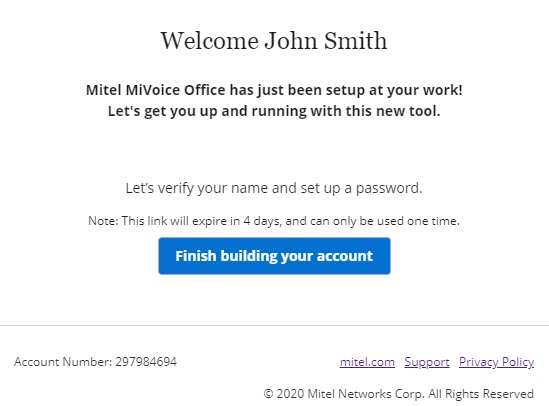
- En el campo Nombre, ingrese su nombre. Este es el nombre que será visible para otros usuarios cuando use la aplicación. Cree una nueva contraseña para MiVoice Office Web Application y haga clic en Completar después de aceptar los términos y condiciones para completar el proceso de registro de la cuenta.
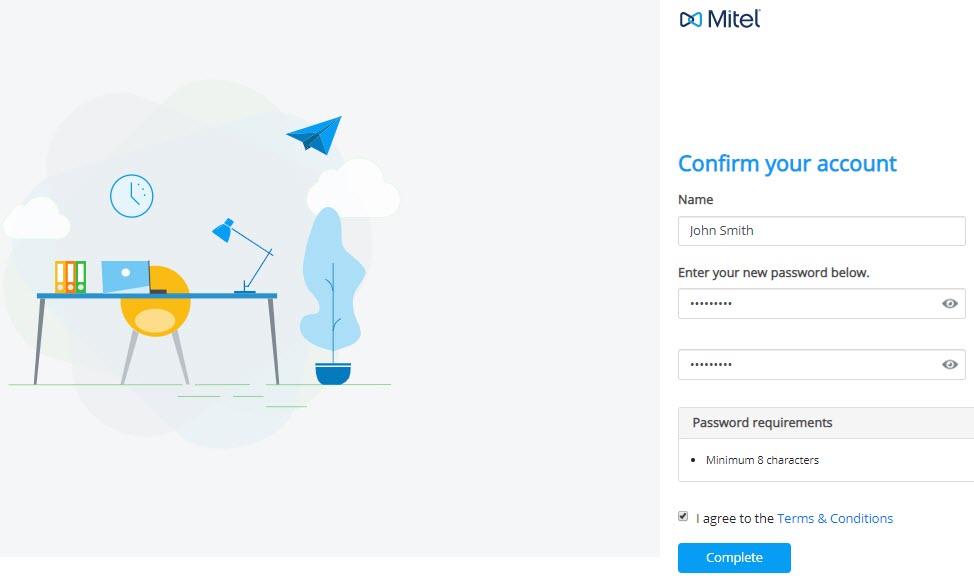
La siguiente pantalla se muestra en el registro exitoso de su cuenta.
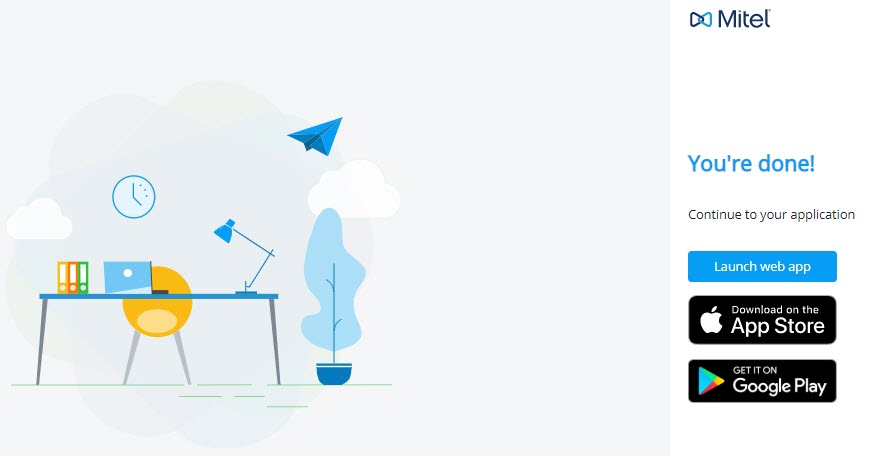
Haga clic en Iniciar aplicación web para acceder a la MiVoice Office Web Application. Después de que haya registrado con éxito su cuenta, recibirá otro correo electrónico de no-reply@mitel.io, que contiene los enlaces para acceder a la aplicación web, descargar la aplicación móvil y abrir la documentación de ayuda de MiVoice Office.